
Добрий день друзі. Сьогодні хочу розповісти Вам, як змінити ім'я користувача в WordPress. Так як за замовчуванням у нас ім'я користувача - admin (адміністратор), то в цілях безпеки раджу Вам його поміняти. Якщо зайти в адмін панель WordPress і перейти в Ваш профіль, то система вам видасть - ім'я користувача змінити не можна.
Але це не зовсім так, якщо покопатися трохи в базі даних.
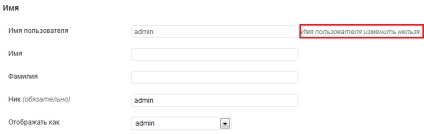
Як змінити ім'я користувача
Примітка: Оскільки у багатьох користувачів WordPress є Cpanel, яку надає хостинг, то в цьому керівництві ми розглянемо зміну імені користувача через Cpanel.
Якщо у вас немає Cpanel, то вам потрібно перейти до бази даних за допомогою системи, яку надає Вам ваш хостинг.
2. Увійдіть в свою базу даних за допомогою PhpMyAdmin (знаходиться в розділ Бази даних в Cpanel)

3. Натисніть на ім'я бази даних (зліва)
Якщо у вас є більше однієї бази даних, вам потрібно вибрати вашу базу даних WordPress. Хоча у більшості людей є тільки одна БД.

4. Виберіть wp_users
Коли відкрили вашу базу даних, на лівій стороні, натисніть на wp_users
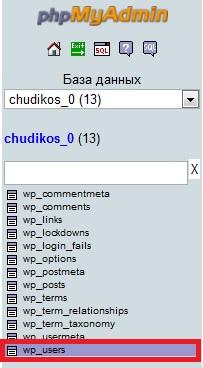
5. Знайти користувача і натиснути Edit
Знайдіть користувача, якого ви хотіли б змінити в колонці user_login. Потім натисніть на олівець у кого-то кнопка "Змінити".
6. Замініть Ім'я користувача
Замініть оригінальне ім'я користувача на нове в рядку user_login і натисніть кнопку "Go" в нижній частині сторінки, щоб зберегти зміни.
(Примітка: Тут Ви також можете змінити user_nicename або ви можете це зробити в адмін панелі WordPress, що відповідає полю "Нік").
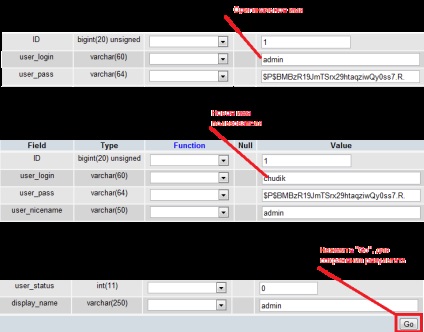
Після того як ви зміните ваше ім'я користувача, ви повинні увійти на сайт вже з новим ім'ям користувача.
Коли ви зайдете на сайт, зможете побачити нове ім'я користувача в своєму профілі.
Ну ось такими от не хитрими методами ми можемо поміняти собі ім'я користувача в WordPress. якщо не зробили цього відразу)